excel2007插入图形后更改颜色的教程
2016-11-08
相关话题
Excel中的图形插入后具体该如何更改颜色呢?接下来是小编为大家带来的excel2007插入图形后更改颜色的教程,供大家参考。
excel2007插入图形后更改颜色的教程:
插入图形更改颜色步骤1:启动Excel2007,首先插入图形,随便选一个形状,插入到Excel表格中。
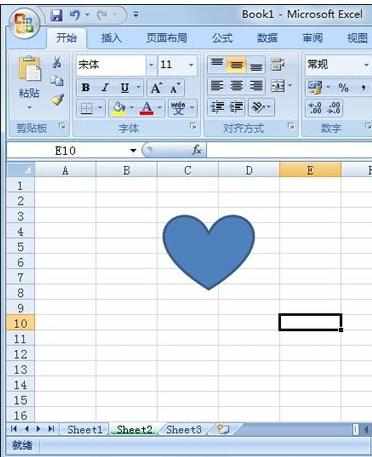
插入图形更改颜色步骤2:鼠标在图形上右击,选择设置形状格式。

插入图形更改颜色步骤3:在左侧标签中,单击线条颜色选项。
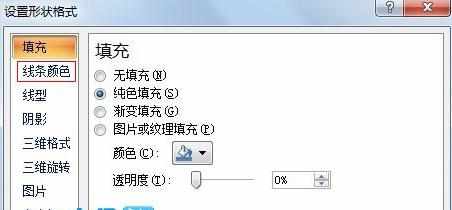
插入图形更改颜色步骤4:我们可以修改颜色了,选择合适的颜色吧。
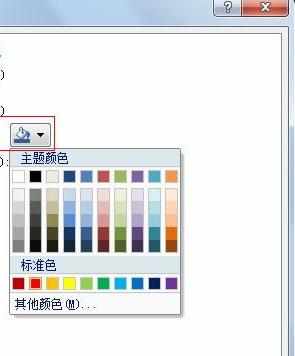
插入图形更改颜色步骤5:修改之后的样子如下图所示。
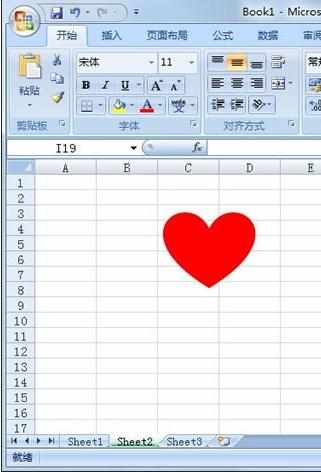
看了excel2007插入图形后更改颜色的教程还看了:
1.怎么给excel2007柱状图换颜色
2.excel怎么设置图不同颜色变为条纹样式
3.excel2007 利用条件格式更改颜色的教程
4.Excel怎么设置自选图形线条颜色和形状
5.Excel如何给表格框添加颜色
6.怎么设置Excel2007自选图形的边框线条颜色
7.excel2007设置背景颜色的教程